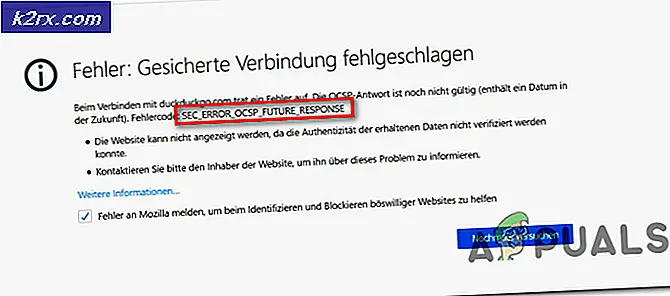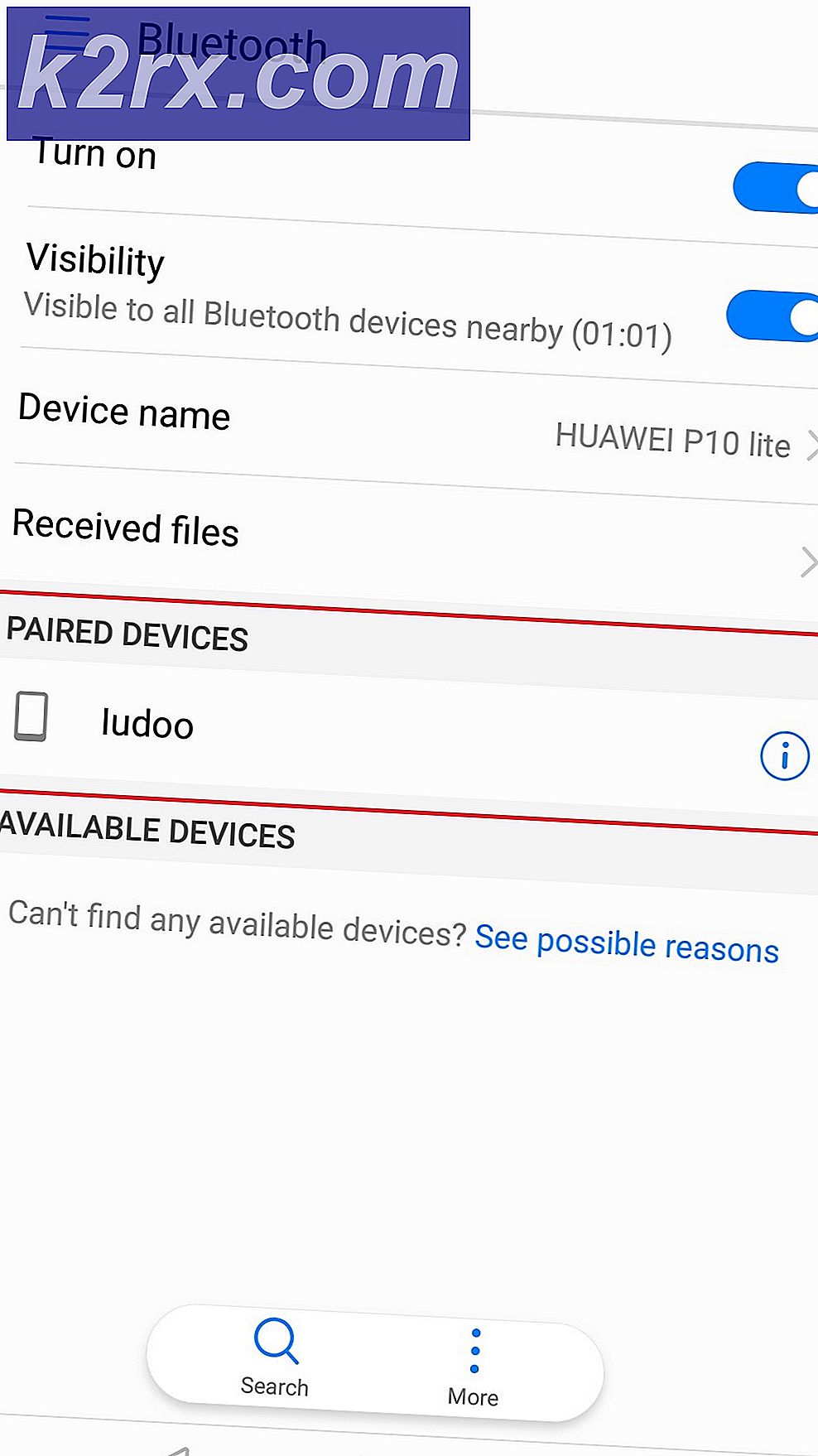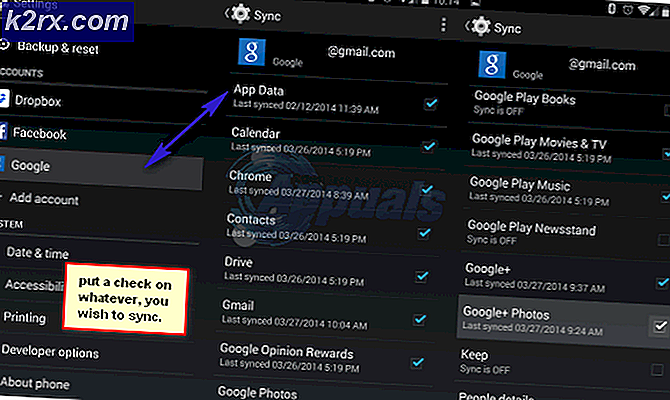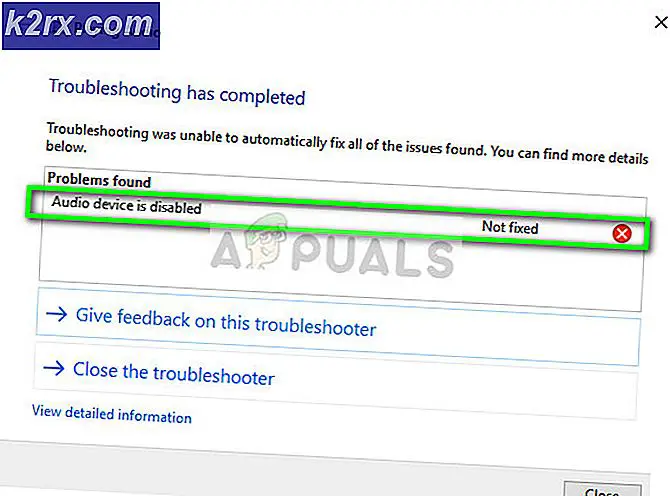Bex64-Fehler mit Datei-Explorer und 3-Parteien-Anwendungen
Abstürze mit dem Ereignisnamen BEX64 werden in der Regel nach gemeldet Datei-Explorer (Windows Explorer) stürzt ab oder nach dem Absturz einer Drittanbieteranwendung oder eines Spiels. Die Mehrheit der betroffenen Benutzer gibt an, dass die Abstürze in ihrem Fall zufällig auftreten oder wenn eine anspruchsvolle Aktivität ausgeführt wird.
Wie sich herausstellt, gibt es verschiedene potenzielle Schuldige, die dieses Problem verursachen könnten:
Methode 1: Deaktivieren des amBX-Dienstes (falls zutreffend)
Wenn Sie diese Art von Absturz bei jedem Versuch sehen, GTA V zu starten, haben Sie wahrscheinlich tatsächlich einen Konflikt zwischen dem Spiel und amBX (dem Blitzsystem) oder einem ähnlichen Dienst.
Mehrere betroffene Benutzer, die mit demselben Problem konfrontiert waren, haben bestätigt, dass sie es geschafft haben, das Problem zu beheben und das Spiel normal zu starten, nachdem sie auf das zugegriffen haben Dienstleistungen Bildschirm und deaktivierte den amBX-Dienst. Nachdem Sie dies getan und ihren Computer neu gestartet haben, haben die meisten Benutzer bestätigt, dass der Vorgang behoben wurde.
Wenn Sie sich nicht sicher sind, wie Sie dies tun sollen, befolgen Sie die folgenden Anweisungen:
- Drücken Sie Windows-Taste + R. zu öffnen a Lauf Dialogbox. Geben Sie in das Textfeld ein ‘Services.msc’ und drücke Eingeben das öffnen Dienstleistungen Speisekarte. Wenn Sie von der aufgefordert werden UAC (Benutzerkontensteuerung), klicken Ja Administratorzugriff gewähren.
- Sobald Sie in der Dienstleistungen blättern Sie durch die Liste der Dienste und suchen Sie die amBX Bedienung. Wenn Sie es sehen, klicken Sie mit der rechten Maustaste darauf und wählen Sie Eigenschaften aus dem neu erscheinenden Kontextmenü.
- In der Eigenschaften Menü, gehen Sie zur Registerkarte Allgemein und ändern Sie den Starttyp in Deaktiviert vor dem Klicken Anwenden um die Änderungen zu speichern.
- Starten Sie Ihren Computer neu und starten Sie GTA V (oder das zuvor abgestürzte Spiel), sobald der nächste Start abgeschlossen ist.
Falls das gleiche Problem weiterhin auftritt, fahren Sie mit der nächsten möglichen Fehlerbehebung unten fort.
Methode 2: Beseitigung von Störungen durch Dritte
Wenn Sie bei der Verwendung des Datei-Explorers oder beim Versuch, eine Anwendung zu starten, auf dieses spezielle Problem stoßen, kann es vorkommen, dass dieser BEX64-Absturz aufgrund einer zweiten Software auftritt, die die Launcher-Binärdatei im Speicher stört (oder umgekehrt).
Für einige Leute wurde dies durch einen überprotektiven AV oder eine Firewall erleichtert, während andere Themen und Leistungsoptimierer von Drittanbietern beschuldigten. Eine Software namens MacType (bietet benutzerdefinierte Schriftwiedergabe), DEDgear, AmBX, Razer Synapse und Teamviewer werden am häufigsten gemeldet, um diese Art von Absturz zu verursachen.
Wenn dieses Szenario zutrifft, besteht die Lösung darin, die "verdächtige" Software zu deinstallieren, um sicherzustellen, dass sie nicht mehr mit anderen Programmen interagieren darf.
Um zu überprüfen, ob dies der Fall ist, sollten Sie zunächst einen sauberen Startzustand erreichen. wenn Sie die gleiche Aktion wiederholen können, ohne das zu sehen BEX64 Absturz, Sie haben gerade bestätigt, dass das Problem tatsächlich aufgrund eines Prozesses eines Drittanbieters auftritt.
Booten Ihres Computers im sauberen Boot-ModusDies erfordert einige Arbeit, da Sie sicherstellen müssen, dass nur native Windows-Prozesse und Startelemente ausgeführt werden dürfen.
Wenn der Status "Clean Boot" den gleichen Absturz verhindert, können Sie die deaktivierten Elemente systematisch wieder aktivieren, zusammen mit häufigen Neustarts, um herauszufinden, welches Programm das Problem verursacht.
Wenn Sie den für das Problem verantwortlichen Täter gefunden haben, befolgen Sie die nachstehenden Anweisungen, um es von Ihrem System zu deinstallieren:
- Drücken Sie Windows-Taste + R. zu öffnen a Lauf Dialogbox. Geben Sie in das Textfeld ein ‘appwiz.cpl’ und drücke Eingeben das öffnen Programme und Dateien Speisekarte.
- Sobald Sie in der Programme und Dateien Scrollen Sie im Menü durch die Liste der installierten Elemente und suchen Sie die Software, die Sie deinstallieren möchten.
- Wenn Sie es sehen, klicken Sie mit der rechten Maustaste darauf und klicken Sie auf Deinstallieren aus dem neu erscheinenden Kontextmenü.
- Befolgen Sie im Deinstallationsbildschirm die Anweisungen auf dem Bildschirm, um den Vorgang abzuschließen, und starten Sie den Computer neu.
Falls dieses Szenario nicht anwendbar ist oder Sie die problematische Suite bereits deinstalliert haben und immer noch das gleiche Problem haben, fahren Sie mit dem nächsten möglichen Fix fort.
Methode 3: Deaktivieren Sie die Verhinderung der Datenausführung
Der Filter zur Verhinderung der Datenausführung ist eine Reihe von Softwaretechnologien, die zusätzliche Prüfungen des Speichers durchführen, um zu verhindern, dass bösartiger Code auf einem System ausgeführt wird. Unter bestimmten Umständen kann dieser Sicherheitsfilter jedoch zu stark schützen und bestimmte Anwendungen daran hindern, ordnungsgemäß zu funktionieren.
Dieses Problem wird häufig gemeldet, wenn Benutzer versuchen, bestimmte Spiele zu starten, die so erstellt wurden, dass sie mit der DEP-Umgebung in Konflikt geraten.
Wenn dieses Szenario zutrifft, sollten Sie in der Lage sein, das Problem zu beheben, indem Sie den Filter zur Verhinderung der Datenausführung mit einem schnellen CMD-Befehl deaktivieren:
- Drücken Sie Windows-Taste + R. zu öffnen a Lauf Dialogbox. Geben Sie als Nächstes ein "Cmd" in das Textfeld und drücken Sie Strg + Umschalt + Eingabetaste um eine Eingabeaufforderung mit erhöhten Rechten zu öffnen. Wenn Sie von der aufgefordert werden UAC (Benutzerkontensteuerung), klicken JaAdministratorzugriff gewähren.
- Sobald Sie sich in der erhöhten CMD-Eingabeaufforderung befinden, geben Sie den folgenden g-Befehl ein und drücken Sie Eingeben um es auszuführen:
bcdedit.exe / set {current} nx AlwaysOff - Nachdem der Befehl erfolgreich verarbeitet wurde, haben Sie den Filter zur Verhinderung der Datenausführung deaktiviert.
- Starten Sie Ihren PC neu, warten Sie, bis er wieder hochgefahren ist, und wiederholen Sie dann die Aktion, die zuvor das Problem verursacht hat, und prüfen Sie, ob das Problem jetzt behoben ist.